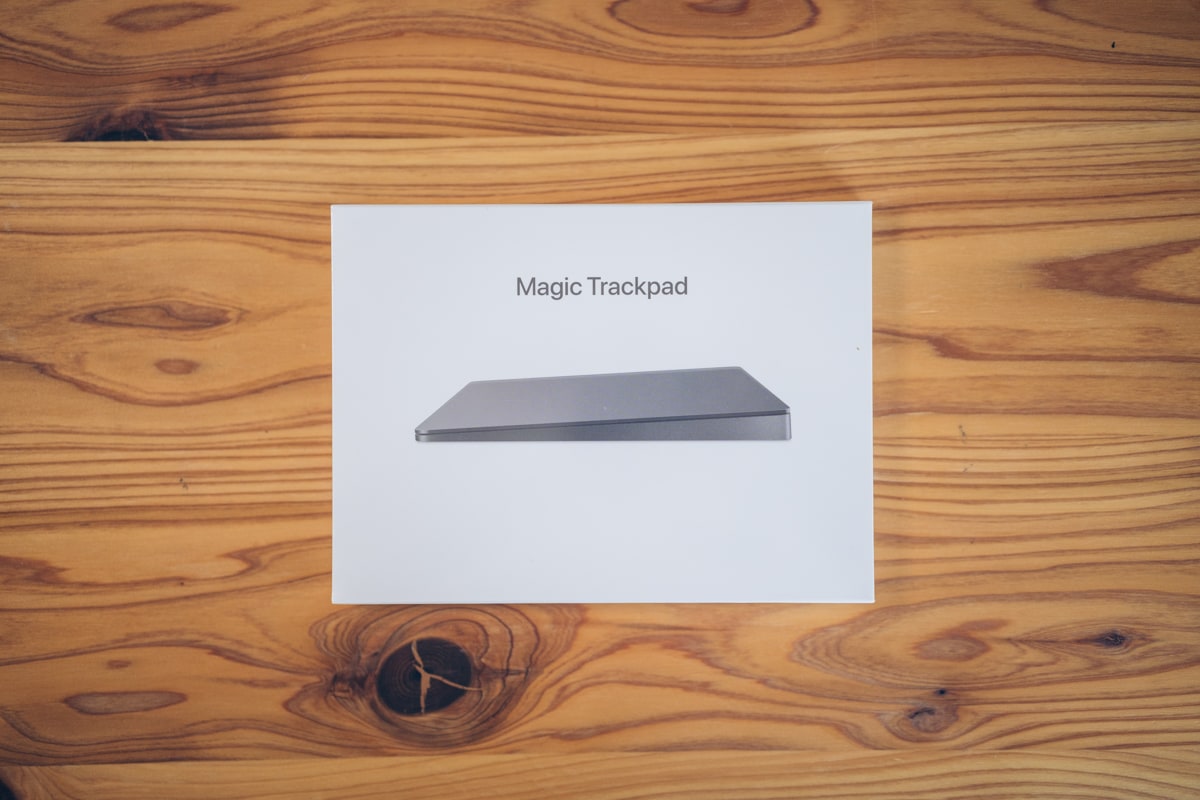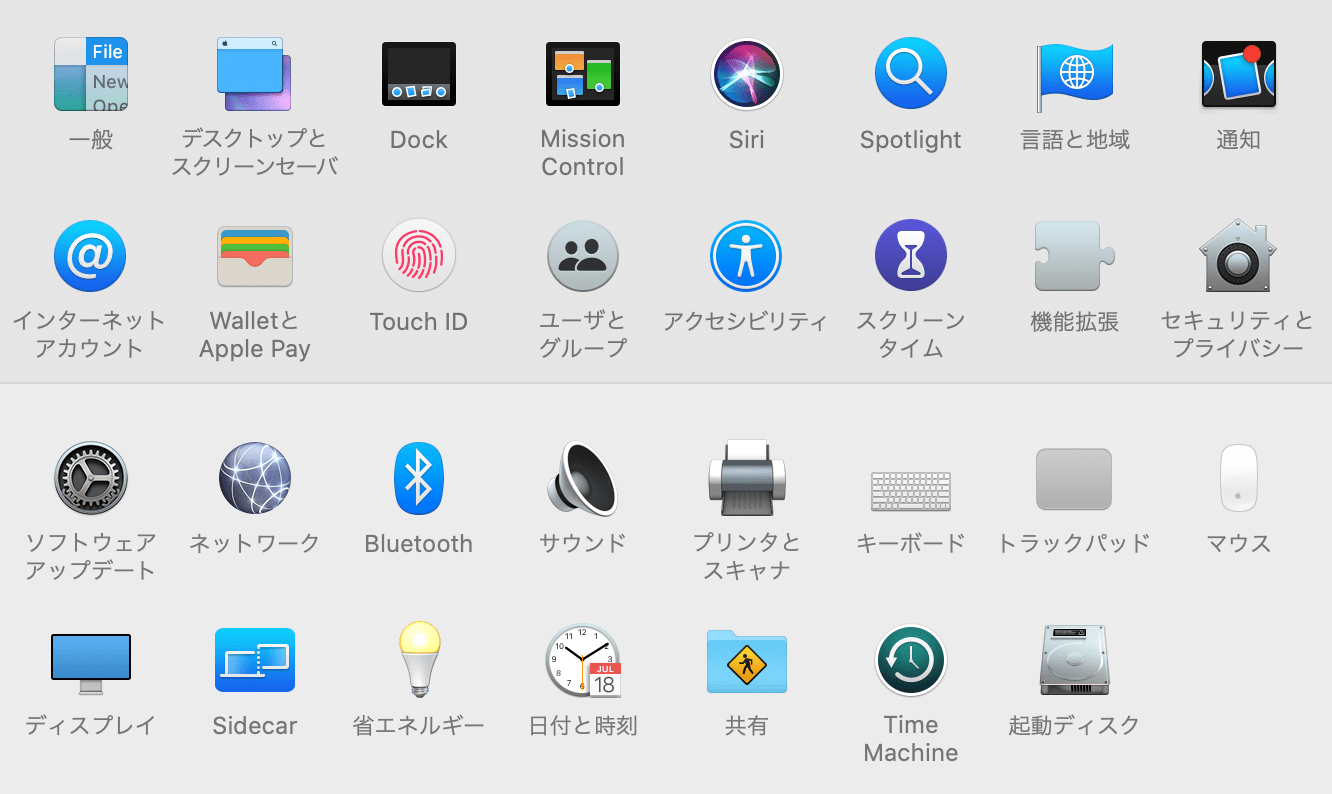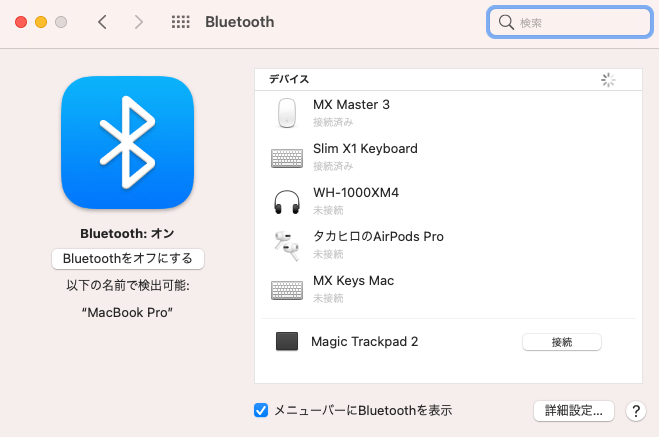自宅で仕事する際、MacBookをクラムシェルモードを使用するのが定番スタイルです。
大きな外部モニター1枚で作業した方が効率が上がるし、目線もあがって正しい姿勢がキープできるため、このスタイルを採用しています。
クラムシェルモード用のマウスにはここ半年ほどロジクールのMx Master3を使っていたのですが、こんな不満がありました。

MacBook本体のトラックパッドのように直感的に使えないから、少し作業効率が落ちる気がするなー。
Mx Master3という商品自体は高機能で素晴らしいアイテムなんですが、スワイプやスライドといったまcBookの定番操作をマウスでは扱えないことに、煩わしさを感じていたんです。
そこで少し前にApple純正のMagic Trackpad 2を購入してみたのですが、これが大正解。
MacBook本体とクラムシェルモードをシームレスに行き来できる環境ができて、より快適に作業できるようになりました。
ということで、本記事ではMagic Trackpad 2を使ってみた感想をまとめたいと思います。
- MacBoookと同じ感覚で操作ができる
- マウスパッドがいらなくなる
- スペースグレーのカラーバリエーションは2,000円高い
- Bluetooth接続は1台のみ(マルチペアリング不可)
 【初心者向け】MacBook Air・Proのおすすめモデル&選び方まとめ
【初心者向け】MacBook Air・Proのおすすめモデル&選び方まとめ
 【デスクツアー】MacBookPro愛用ガジェットブロガーのデスク周り紹介
【デスクツアー】MacBookPro愛用ガジェットブロガーのデスク周り紹介
 PCデスク周りの便利グッズ37選!悔しいけど欲しくなるおすすめガジェット【2024年】
PCデスク周りの便利グッズ37選!悔しいけど欲しくなるおすすめガジェット【2024年】
 MacBook Pro/Airがパワーアップするおすすめ周辺機器•アクセサリーまとめ
MacBook Pro/Airがパワーアップするおすすめ周辺機器•アクセサリーまとめ
タップできる目次
Magic Trackpad 2(スペースグレー)の外観
今回購入したMagic Trackpad 2。
Apple純正のアイテムで2015年10月発売以来、5年以上経った今でも一線で売られ続けているロングセラーアイテムです。
さっそくパッケージを開封するとスペースグレーのMagic TrackPad 2の登場。表面は刻印など何もないシンプルなグレーの板といった感じ。
裏面は黒を基調としたラバーでできていて、使用中に滑らないように対策されています。中央に控えに刻印されているAppleのロゴがかっこいいですね。
背面には給電用のLightning端子と電源ボタン。
Magic TrackPad 2は2時間のフル充電で一ヶ月以上稼働するそう。もちろんケーブルを挿したまま使うこともできるので、電池の持ちについて特に気にする必要はありません。
Magic TrackPad 2の無線接続設定方法
デザインにうっとりした後は無線接続設定を行っていきましょう。下記の3ステップで簡単に設定することができます。
まずはトラックパッドのの右上にある電源ボタンをオンに
次に「システム環境設定」から「Bluetooth」へ移動
デバイス一覧から「Magic TrackPad 2」の接続ボタンをクリック
Magic Trackpad 2(スペースグレー)のいいところ・メリット
Magic Trackpad 2の良いところはなんといってもMacBookと同じ感覚で操作できるというところ。
例えば2本指をスワイプしてページ間を移動する動き。
マウス操作だとさっとページ間をさっと移動することができませんでしたが、直感的にすっと移動することが可能です。
2本指でピンチしての拡大縮小もMagic TrackPad 2ならお手の物。マウス操作の時に感じていた操作感の煩わしさがゼロになりました。
SatechiのSlim X1 Bluetooth Backlit Keyboardと組み合わせれば、見た目も操作も完全にMacBookの操作感を外部機器で再現可能です!

MacBook本体とクラムシェルモードどちらも同じ感覚で作業できるから、無駄なことは考えずより集中して作業できるようになりました!
Magic Trackpad 2(スペースグレー)のいまいちなところ・デメリット
MacBookと同じ感覚でマウス操作できるようになって基本的に大満足ではあるんですが、気になるポイントもゼロではないので、しっかり紹介しておきます。
値段が高い
Magic Trackpad 2のカラーバリエーション下記の2種類あって、それぞれ値段が異なります。
| シルバー | スペースグレー | |
|---|---|---|
| イメージ |

|

|
| 値段 | 12,800円 | 14,800円 |
Appleの製品は今回のMagic TrackPadに限らず、マウスやキーボードのスペースグレーが少し高めの料金設定になっているんです。
やれることが一緒なのにシルバーより2,000円も高いのはちょっと残念なところです。
複数のデバイスにペアリングできない
Magic Trackpad 2は発売されたのは2015年10月です。
割と発売から時間が経っていることもあり、技術的な部分のスペックが一段最新のデバイスと比べると劣っているのも気になります。
その中でも一番気になるのはBluetooth接続できる台数が一台のみということです。
最新のマウスやキーボードはマルチペアリングに対応している製品が一般的なので、複数のMacを使い分けしている方にはこの仕様は割とデメリットに感じる部分だと思います。

MagicTrackPadはサードパーティー製のアイテム自体有名どころのメーカーからは発売されておらず選択肢がないので、Mac複数台で使用したい方は設定を切り替えて使うしかなさそうです。
Magic Trackpad 2(スペースグレー)レビューまとめ
MacBookをクラムシェルモードで使用する際の外部マウスとしてMagic Trackpad 2を購入した感想を紹介してきました。
MacBook本体とほぼ同じ感覚でマウス操作できるのはやはり作業が快適になって良いです。

新鮮さは一切ないんですが、それが最高に素晴らしいんです。
スタイリッシュな見た目も好みで、これは買ってよかったです。自宅での作業の相棒として長く愛用していきたいと思います。